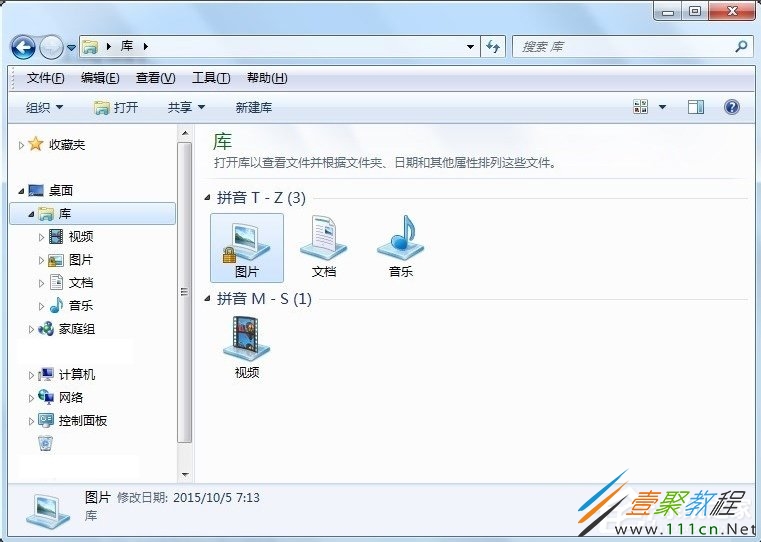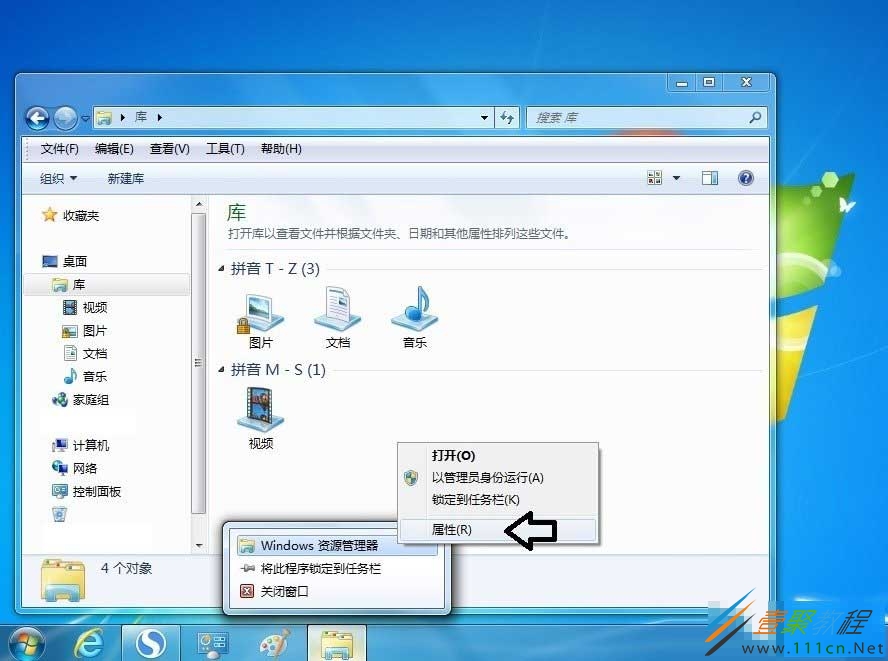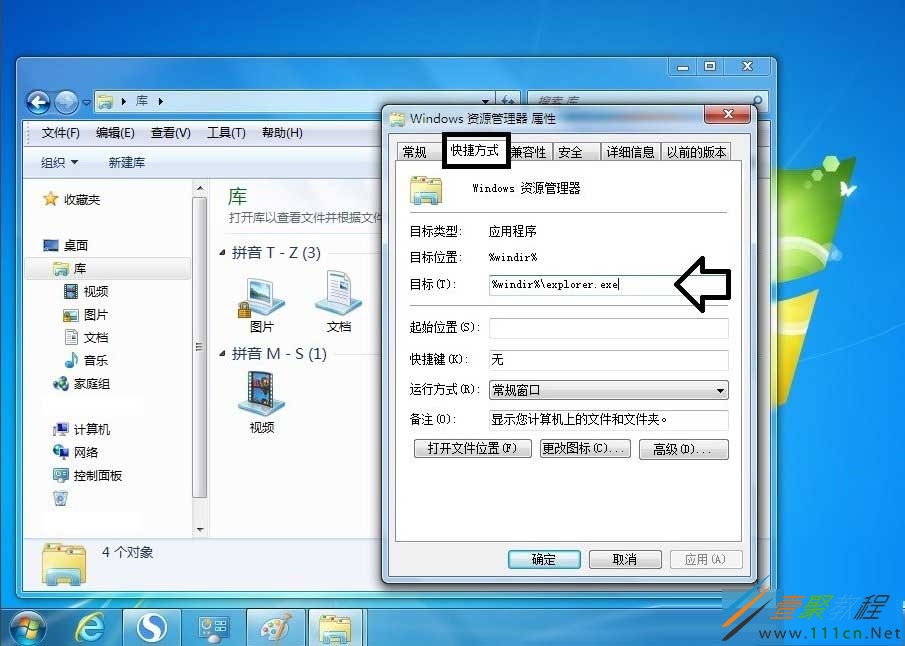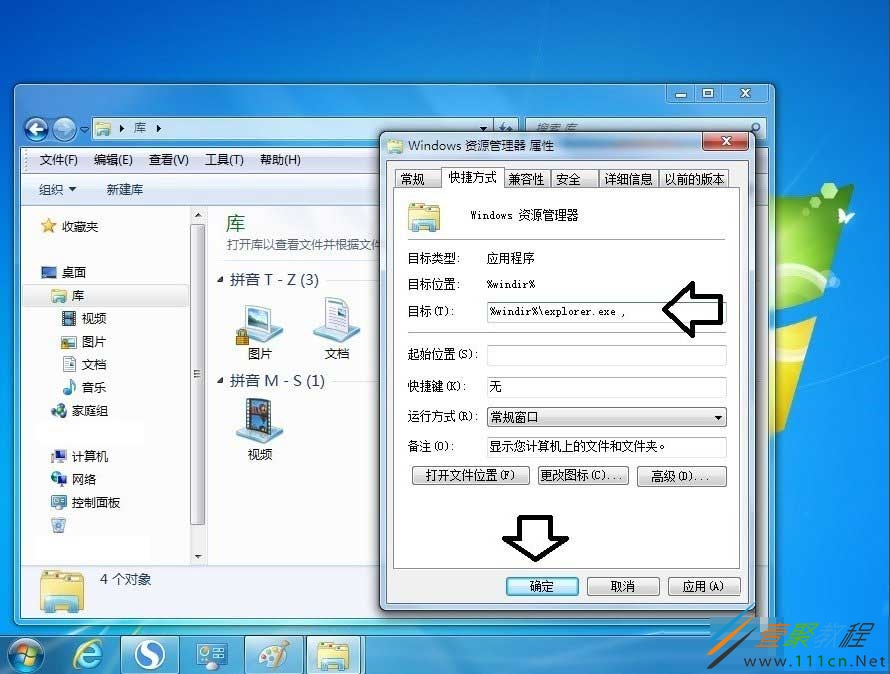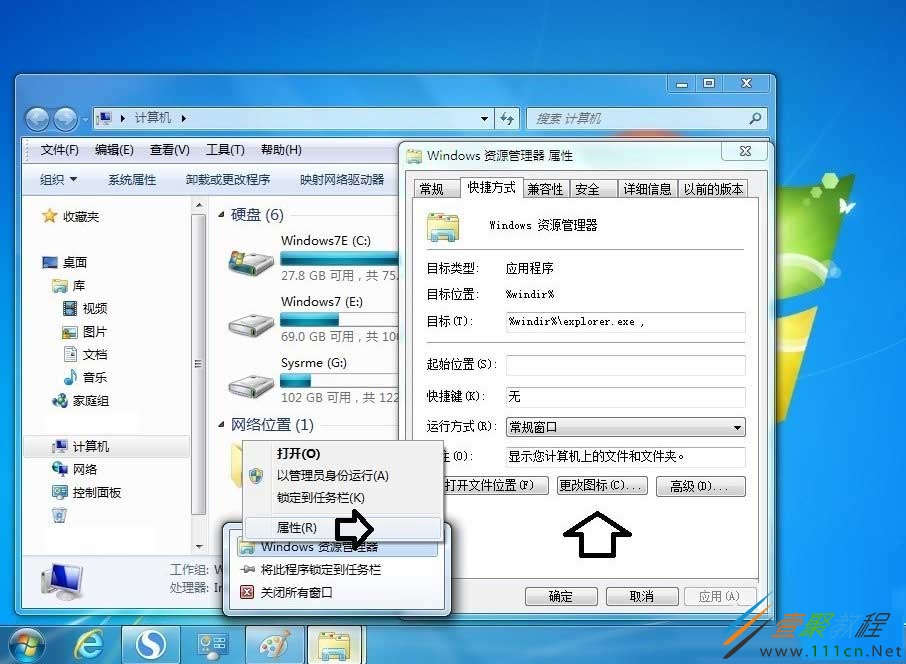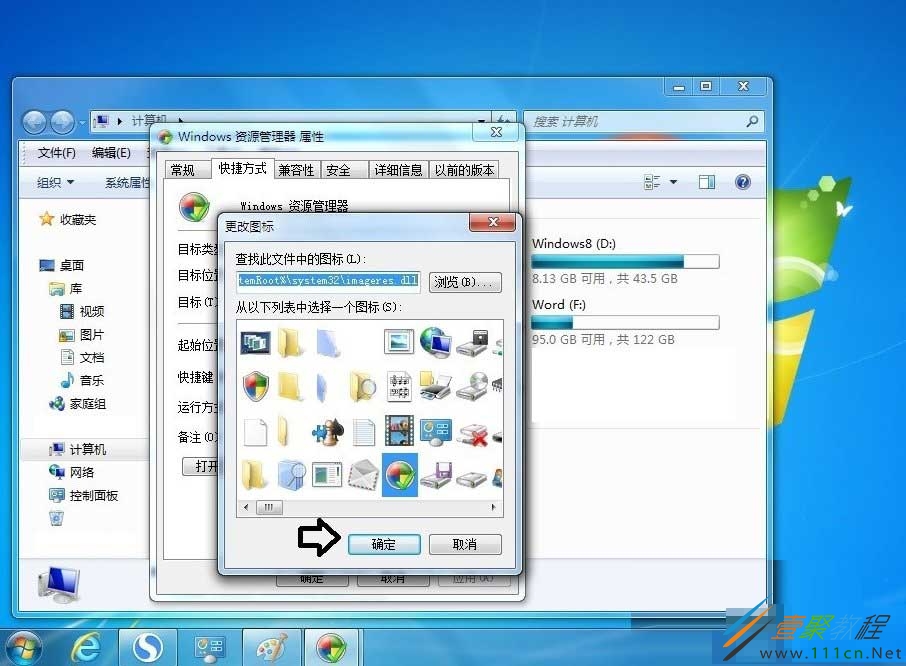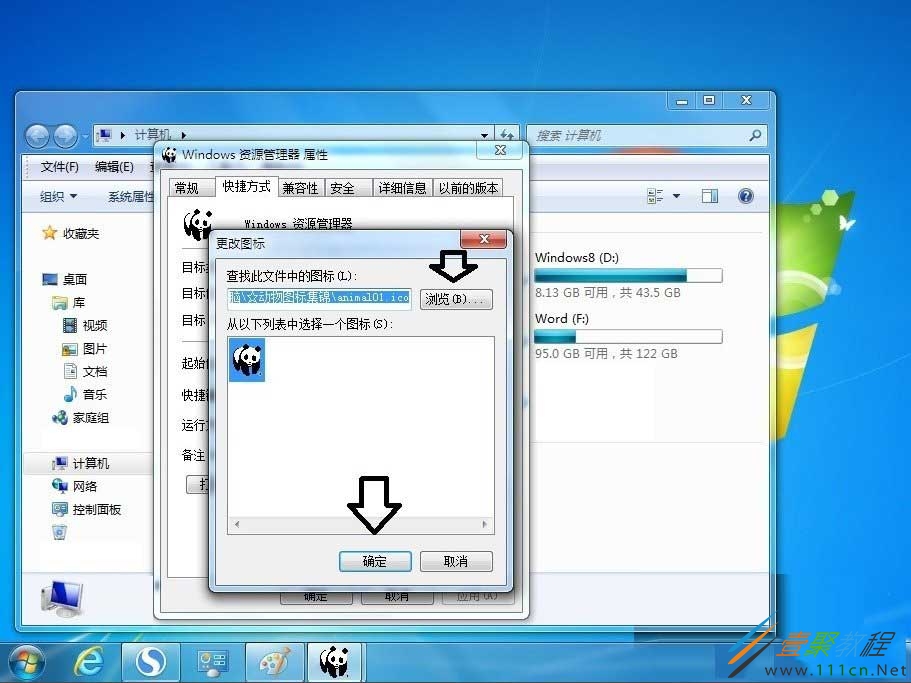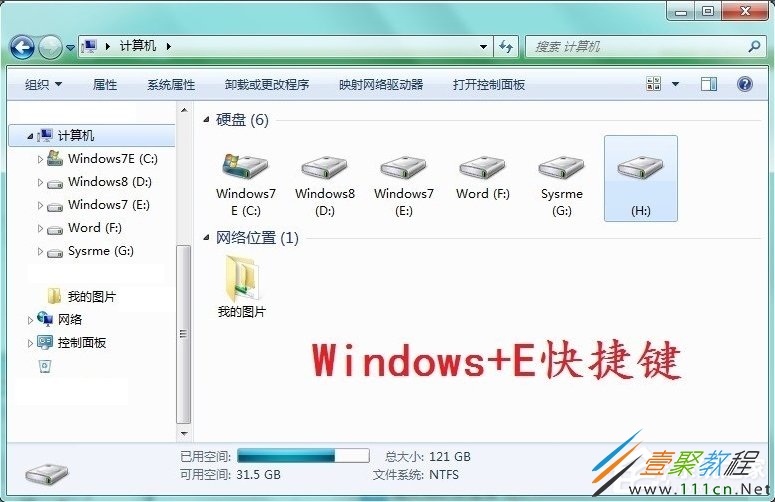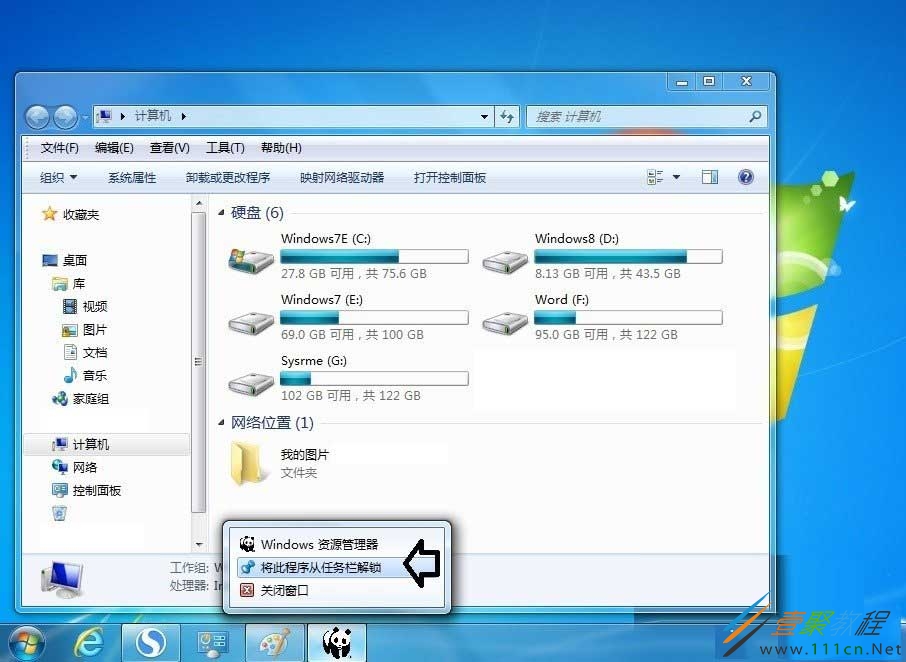最新下载
热门教程
- 1
- 2
- 3
- 4
- 5
- 6
- 7
- 8
- 9
- 10
Win7系统库图标更改介绍
时间:2022-06-30 16:56:14 编辑:袖梨 来源:一聚教程网
Win7系统也是现在很多用户比较喜欢的一个系统,使用Win7系统能给大家带来很不错的体验效果。使用Win7系统我们还能更改库图标,不过很多人不知道怎么更改,下面我们具体来了解下更改方法。
方法/步骤:
1、微软从Win7操作系统之后引进了一个库的概念,但这个库并非独立的程序,它是可以向其他程序提供服务的代码。所以,关闭库几乎是不可能的事情。
2、默认状态下,任务栏都会有一个库的图标,很多人不习惯打开库之后,再点击一下才能进入资源管理器。可以这样做(一步到位):右键点击任务栏的库图标→属性。
3、点开快捷方式→定位到目标。
4、在路径后面加载一个空格和逗号(英文状态)之后点击→确定。
%windir%explorer.exe ,
5、再打开库图标就变成Windows资源管理器了(很实用吧)。
6、除此之外,库的图标也能修改。右键点击Windows资源管理器图标→属性→快捷方式→更改图标。
7、在弹出来的对话框中选择一个图标→确定。这是系统图标的缓存路径:%SystemRoot%system32imageres.dll。
8、如要修改成自定义的图标点击浏览→找到图标→确定。
9、修改之后,可能看不见,需要关闭Windows资源管理器。再打开即可。
10、如果修改不成,那是图标已经锁定了,右键点击图标→将此程序从任务栏解锁。
相关文章
- 《弓箭传说2》新手玩法介绍 01-16
- 《地下城与勇士:起源》断桥烟雨多买多送活动内容一览 01-16
- 《差不多高手》醉拳龙技能特点分享 01-16
- 《鬼谷八荒》毕方尾羽解除限制道具推荐 01-16
- 《地下城与勇士:起源》阿拉德首次迎新春活动内容一览 01-16
- 《差不多高手》情圣技能特点分享 01-16